Šioje pamokoje parodysiu, kaip " FL Studio" eksportuoti ir struktūrizuoti muzikos projektą, kad galėtumėte jį pristatyti kitiems. Tai darydamas aptarsiu svarbius dalykus, į kuriuos turėtumėte atsižvelgti, kad išvengtumėte galimų kliūčių. Pabaigoje galėsite išsaugoti savo kūrinius įvairiais formatais, kurti atsargines kopijas ir tinkamai organizuoti visą projekto struktūrą.
Pagrindiniai dalykai
- Eksportuokite savo projektą įvairiais formatais (pvz., WAV, MP3, OGG).
- Kurkite atsargines projekto duomenų kopijas.
- Atkreipkite dėmesį į "FL Studio" struktūrizavimo parinktis.
Žingsnis po žingsnio vadovas
Pirmiausia, baigę projektą, atidarykite "FL Studio" ir įsitikinkite, kad turite savo įvaldytą ir užbaigtą kūrinį.
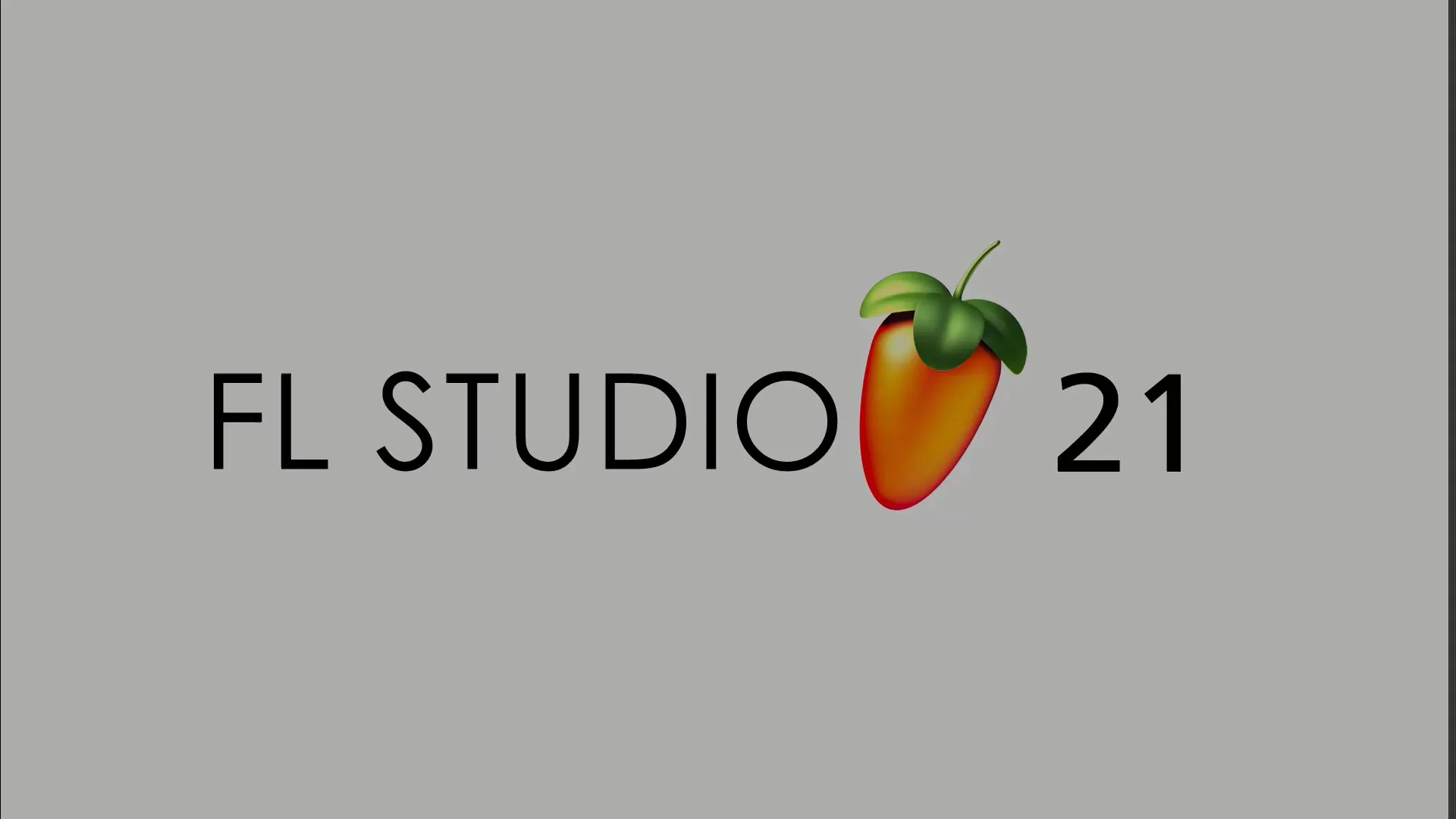
Pasirinkus kūrinį, prieš eksportuojant svarbu jį išsaugoti. Norėdami tai padaryti, eikite į "File" (failas) ir pasirinkite "Save as" (išsaugoti kaip). Čia turite galimybę tinkamai išsaugoti projektą, kad vėliau galėtumėte jį vėl iškviesti.
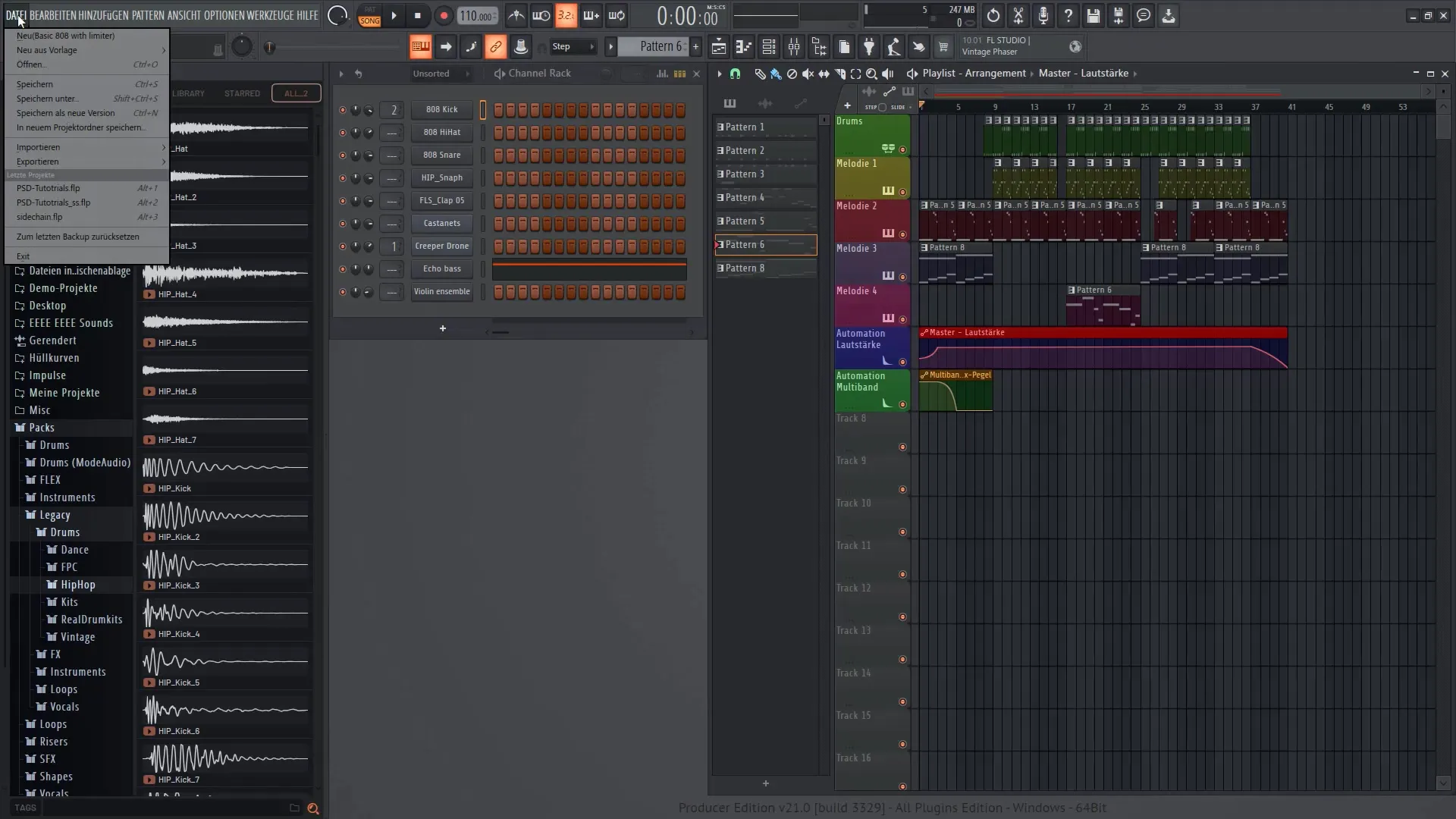
Dabar pereikime prie paties eksportavimo. Vėl eikite į "File" ir pasirinkite "Export". Čia galite pasirinkti įvairius kūrinio formatus. Rekomenduoju pirmiausia spustelėti "Project data and files" (Projekto duomenys ir failai). Taip užtikrinsite, kad visi reikalingi failai bus susieti su jūsų projektu.
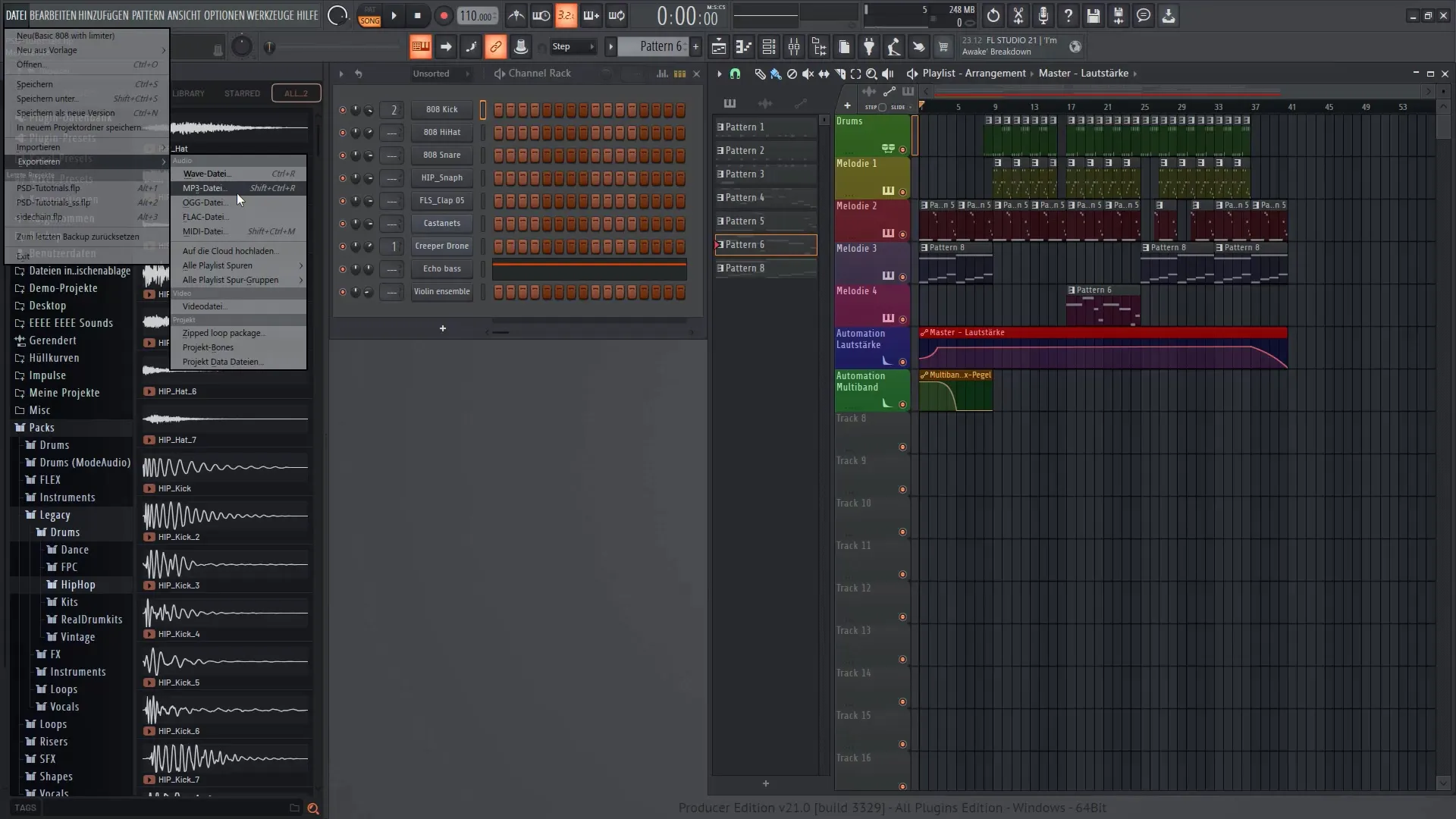
Dabar pasirinkite paskirties aplanką, kuriame norite išsaugoti eksportuotus failus. Taip viską turėsite vienoje vietoje ir galėsite lengvai pasiekti. Taip pat tikslinga sukurti specialų aplanką eksportuotiems kūriniams, kad viskas būtų tvarkinga.
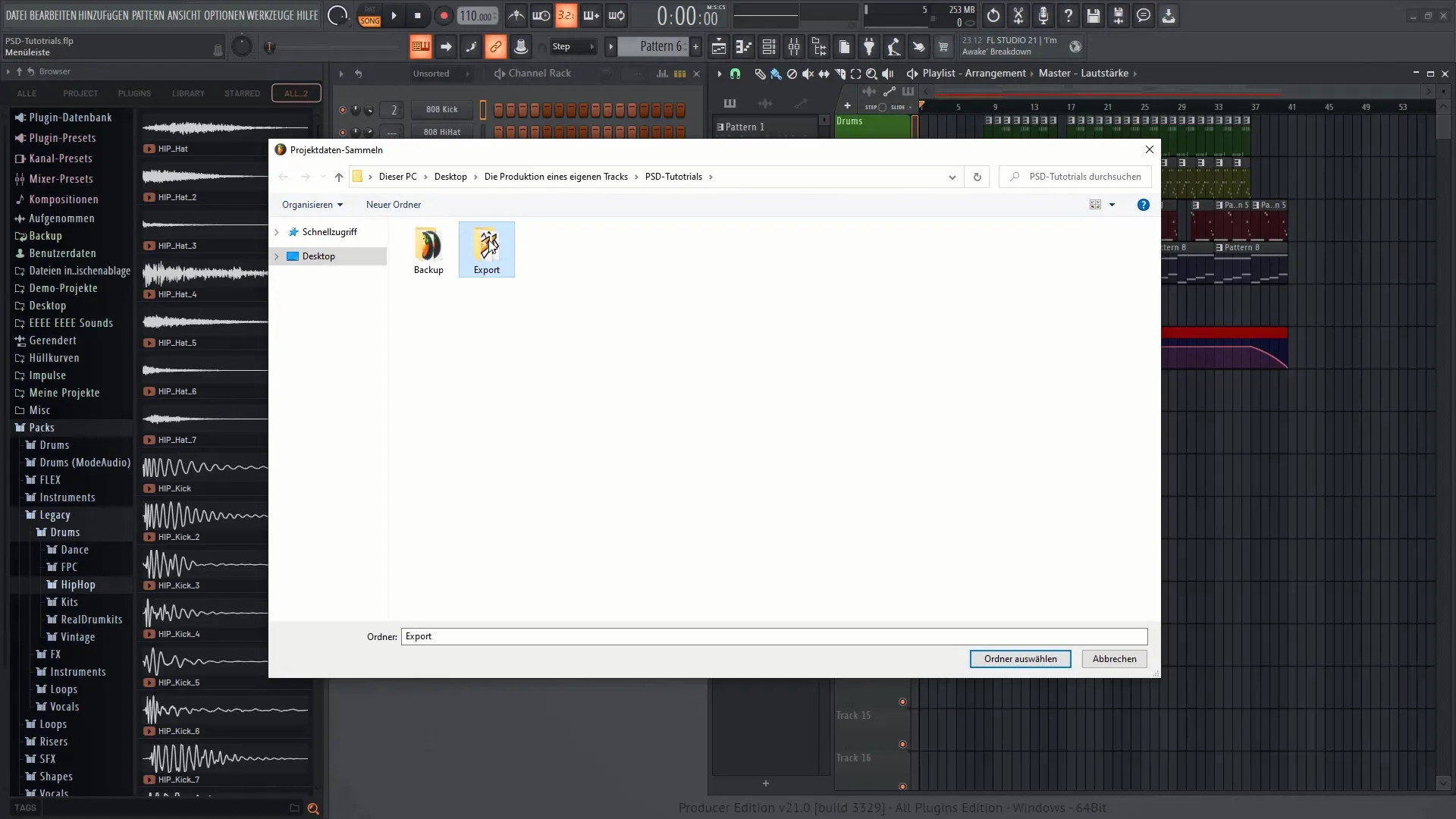
Tai padarę, dar kartą eikite į "File" ir spustelėkite "Save as", kad įsitikintumėte, jog išsaugojote visus projekto pakeitimus. Įsitikinkite, kad visi failai atsiduria tame pačiame aplanke, kad galėtumėte juos apžvelgti.
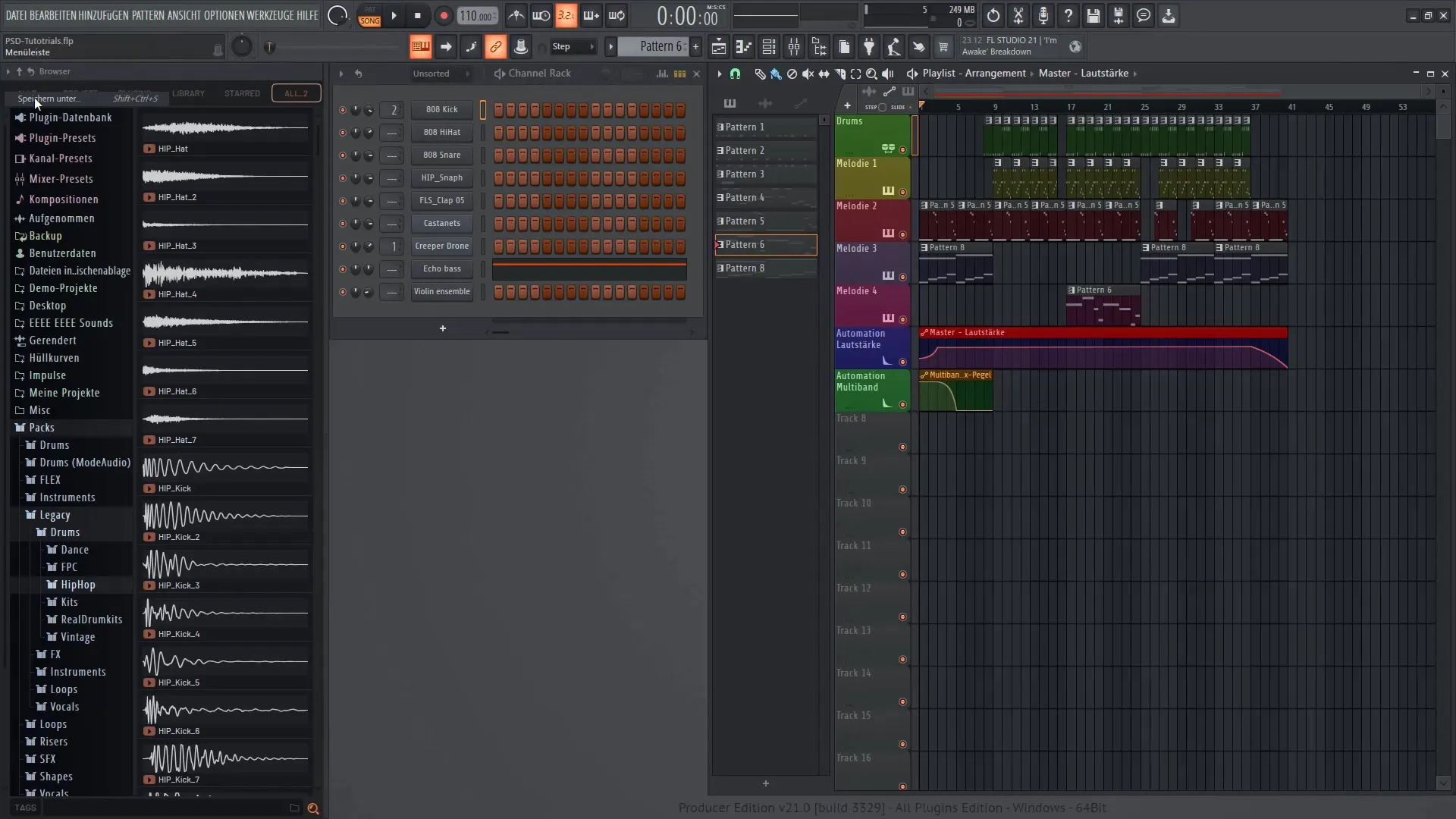
Dabar galite pradėti eksporto procesą. Norėdami tai padaryti, dar kartą eikite į "File" ir pasirinkite "Export", o tada "MP3 file". Čia galite įrašyti savo kūrinį kaip MP3 failą. Kai tai padarysite, pamatysite atvaizdavimo meniu.
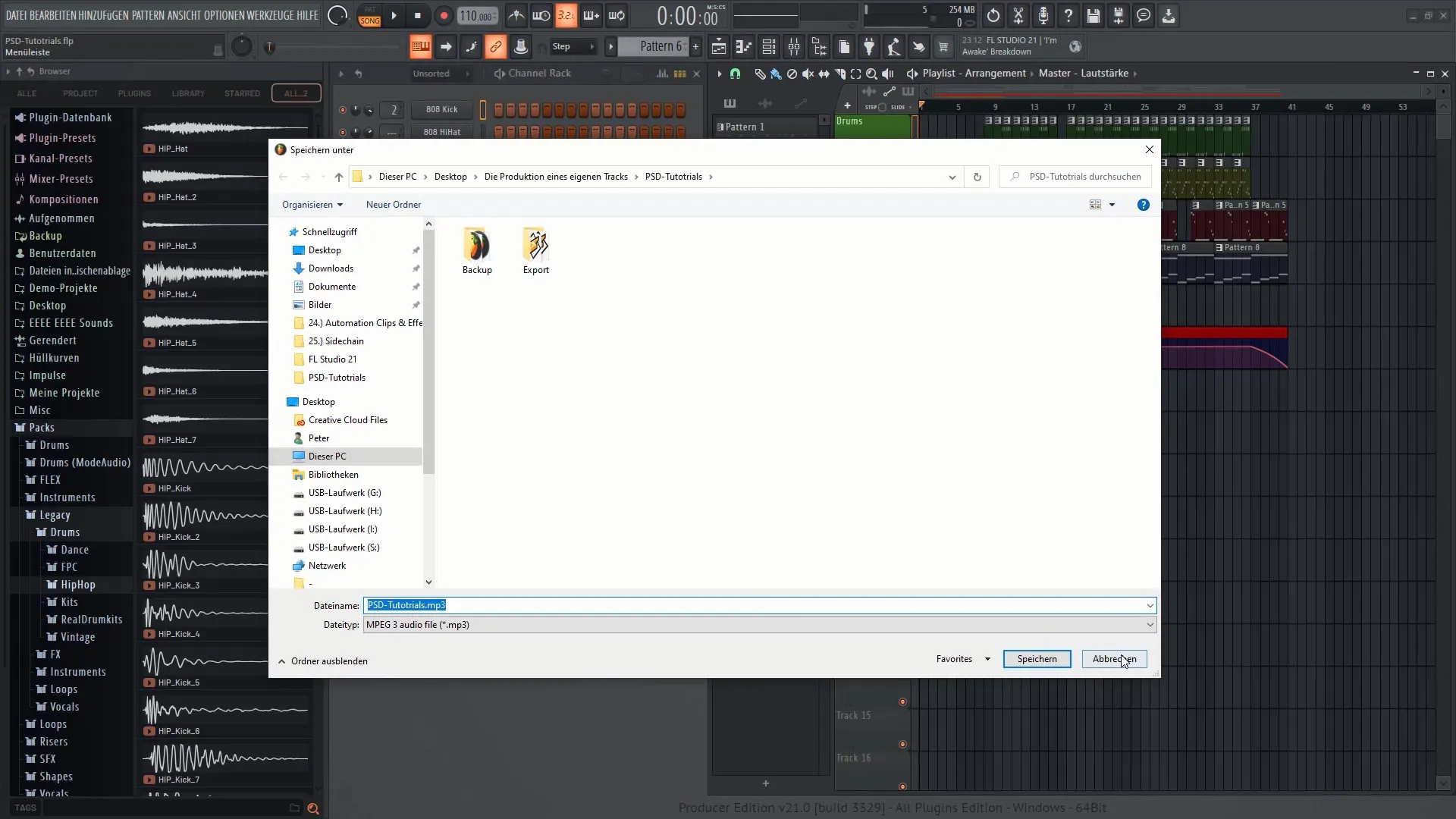
Šiame meniu galite pasirinkti, ar norite atvaizduoti visą dainą, ar tik tam tikrus raštus. Daugeliu atvejų norėsite eksportuoti visą dainą. Taip pat įsitikinkite, kad perteikdami atsižvelgsite į dainos pabaigą. Tai galite padaryti atitinkamai pakoreguodami pabaigos laiką.
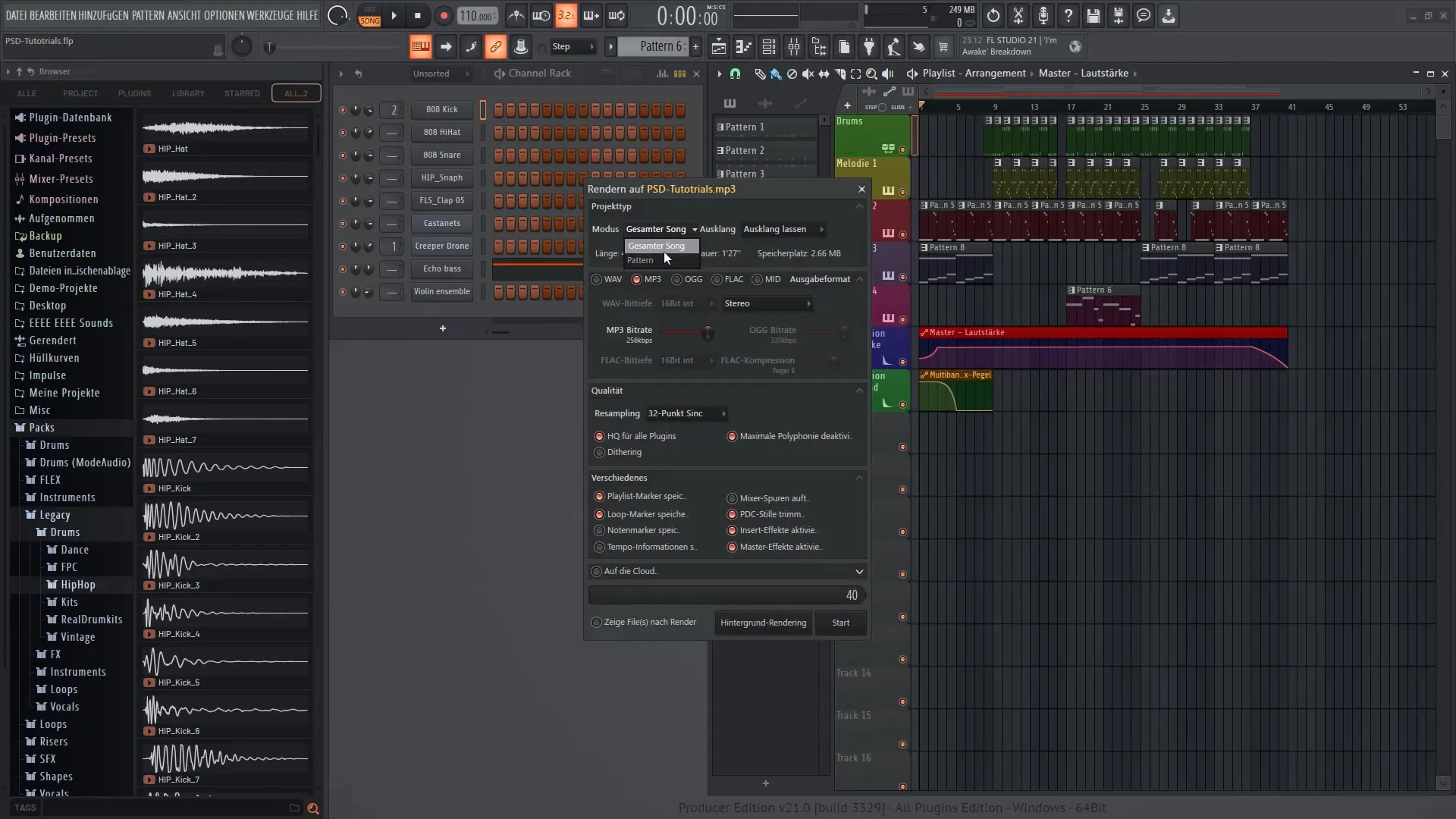
Įsitikinkite, kad pasirinkote visus norimus išvesties formatus. "FL Studio" suteikia galimybę vienu metu eksportuoti ir WAV, ir OGG failus, o tai gali būti labai naudinga.
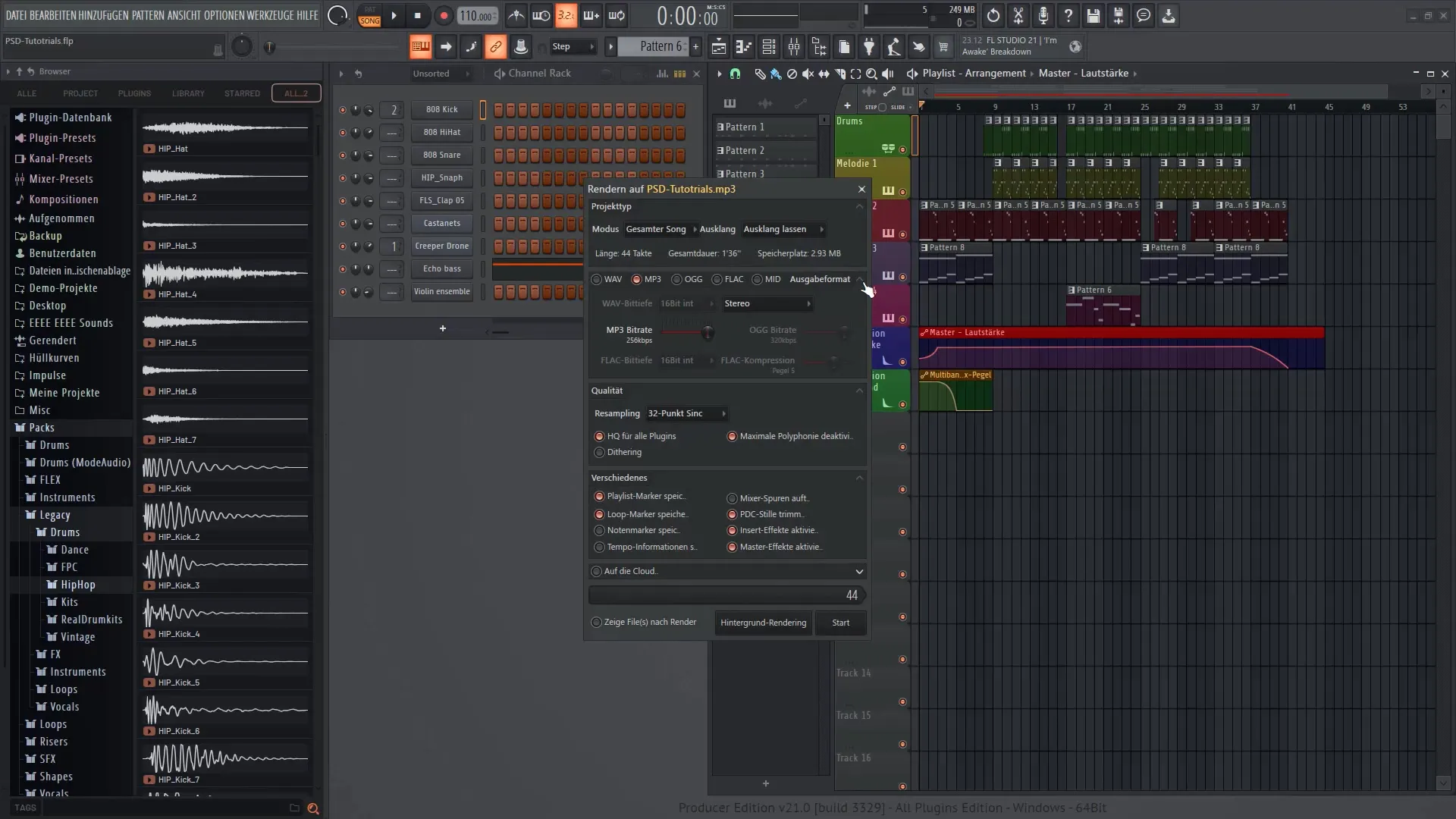
Būtinai sureguliuokite MP3 failo bitų spartą, nes tai turės įtakos eksportuojamo failo kokybei. Rekomenduojama naudoti 224-256 kbps, kad būtų pasiektas geras balansas tarp failo dydžio ir garso kokybės.
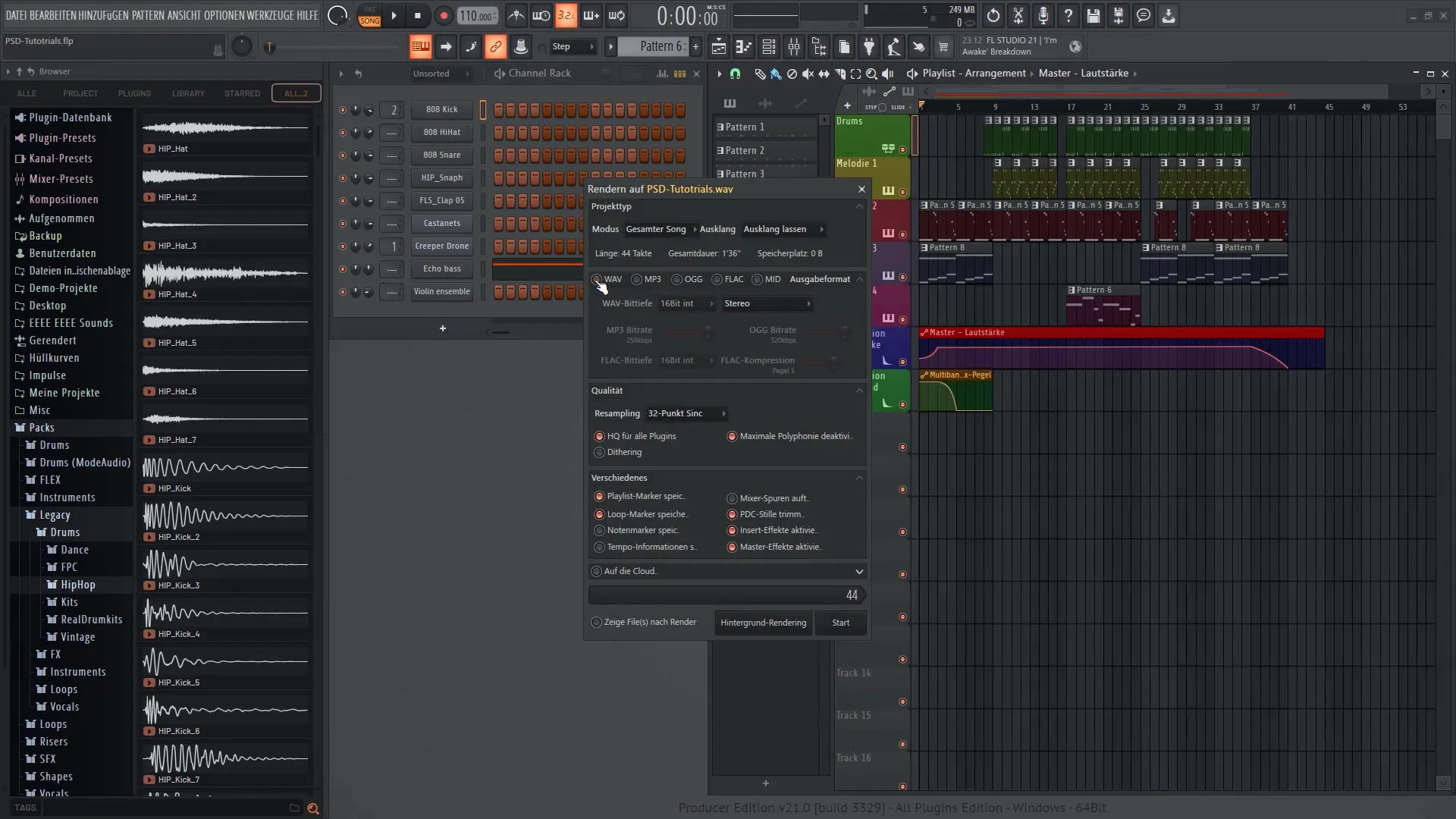
Atlikę visus nustatymus, galite pradėti eksportuoti. Atvaizdavimo metu "FL Studio" rodys, kiek laiko dar reikia. Paprastai tai trunka tik kelias sekundes.
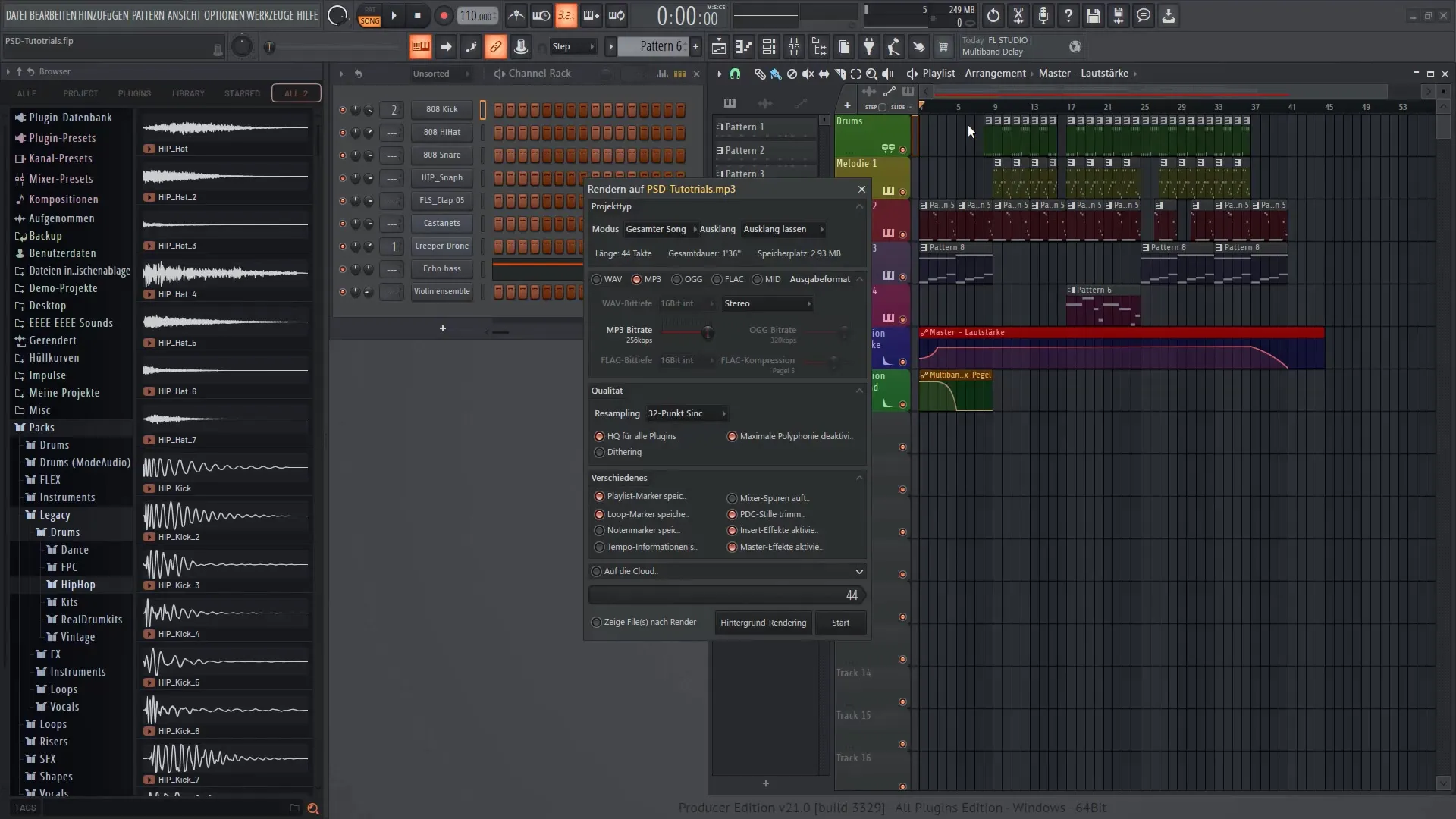
Kai eksportas bus baigtas, failą rasite pasirinktame aplanke. Iš čia galite lengvai atkurti savo kūrinius arba net importuoti juos atgal į "FL Studio".
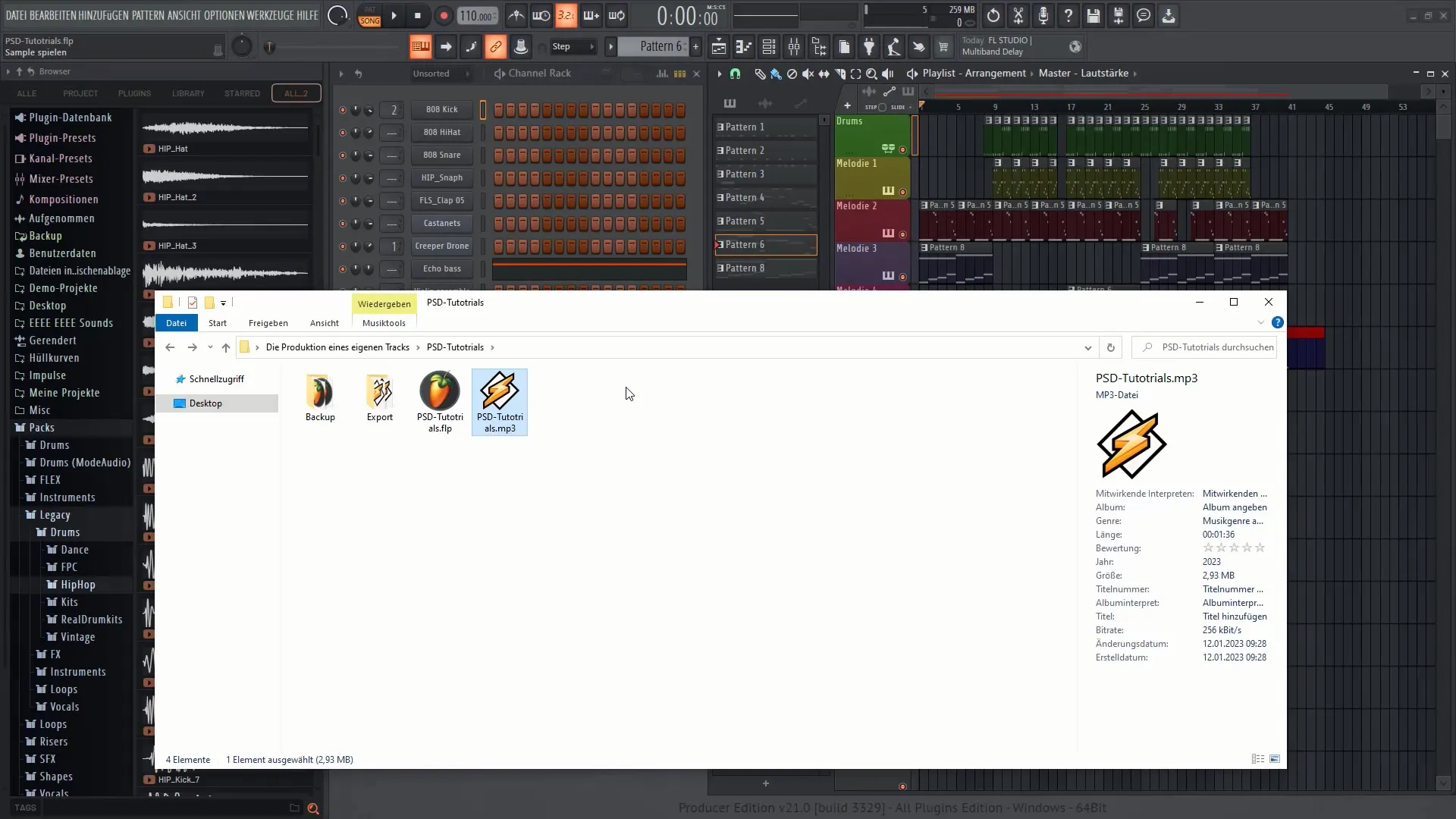
Galiausiai svarbi pastaba: pravartu pasidaryti visų projekte esančių instrumentų atsargines kopijas. Taip galėsite būti tikri, kad galėsite juos pasiekti būsimuose projektuose.
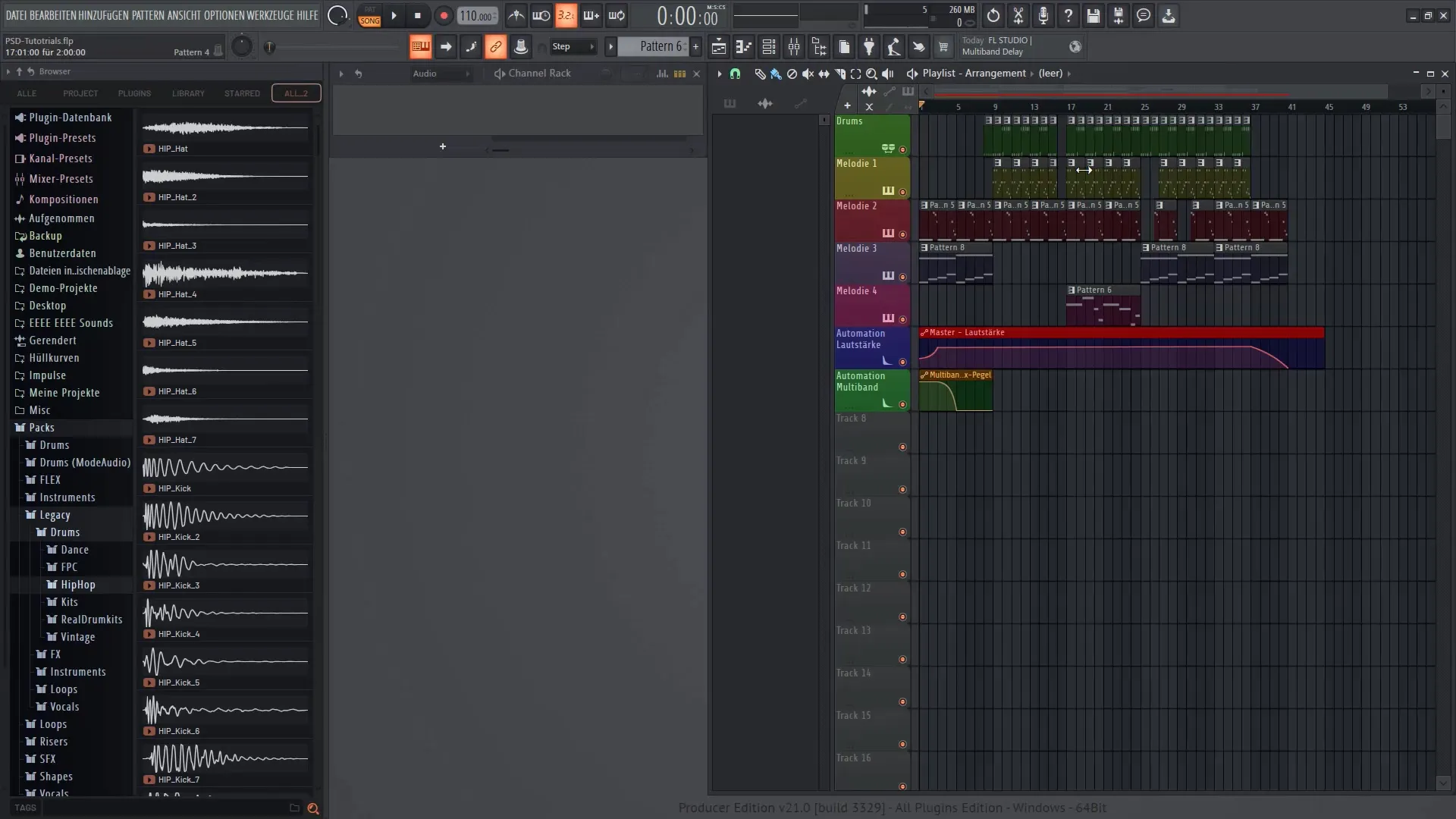
Tikiuosi, kad šis vadovas padėjo jums sėkmingai eksportuoti kūrinį į "FL Studio 21" ir tinkamai jį struktūrizuoti. Sėkmės kuriant ritmus!
Apibendrinimas
Šiame vadove sužinojote, kaip saugiai eksportuoti ir struktūrizuoti savo projektą "FL Studio 21". Įsitikinkite, kad visada kuriate atsargines kopijas ir peržiūrite savo failų struktūrą, kad užtikrintumėte sklandų darbą programoje.
Dažniausiai užduodami klausimai
Kaip "FL Studio 21" eksportuoti savo projektą?Projektą galite eksportuoti pasirinkę "Failas" → "Eksportuoti" ir pasirinkę norimą formatą.
Kokius formatus galiu pasirinkti eksportui? Projektą galite eksportuoti tokiais formatais kaip WAV, MP3 arba OGG.
Kaip galiu sukurti atsarginę projekto kopiją? Eikite į "File" ir pasirinkite "Save as", kad sukurtumėte atsarginę projekto failų kopiją.
Kokią reikia turėti omenyje eksporto bitų spartą? Rekomenduojama 224-256 kbps bitų sparta, kad būtų pasiektas geras garsas, o failo dydis būtų priimtinas.
Ar galiu dar kartą naudoti eksportuotą failą "FL Studio"?Taip, eksportuotą failą galite importuoti atgal į "FL Studio" ir bet kada jį atkurti.

